SMART-Status schlecht, Fehler beim Sichern und Ersetzen [Fix]
![SMART-Status schlecht, Fehler beim Sichern und Ersetzen [Fix]](https://cdn.thewindowsclub.blog/wp-content/uploads/2023/08/smart-status-bad-backup-and-replace-error-1-640x360.webp)
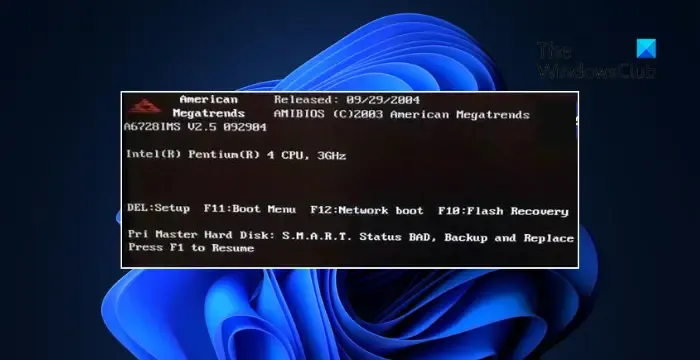
Was verursacht einen fehlerhaften SMART-Status und einen Fehler beim Sichern und Ersetzen?
Der Fehler „SMART-Status „Schlechtes Sichern und Ersetzen““ weist darauf hin, dass das Laufwerk Ihres Systems potenzielle Probleme mit seinem Zustand und seiner Leistung erkannt hat. Diese können darüber hinaus zu Datenverlust oder einem kompletten Laufwerksausfall führen. Mehrere andere Faktoren können ebenfalls dafür verantwortlich sein, dass dieser Fehler auftritt. Einige von ihnen sind:
- Übermäßige Hitze oder Überhitzung
- Defekte Festplatte oder Solid-State-Laufwerk
- Leistungsschwankungen
- Firmware- oder Softwareprobleme
Beheben Sie den Fehler „SMART-Status schlecht“, „Sichern und Ersetzen“.
Beheben Sie den Fehler „SMART-Status schlecht“, „Sichern und Ersetzen“, indem Sie die folgenden Vorschläge befolgen:
- Führen Sie einen CHKDSK-Scan durch
- Installieren Sie das Windows-Betriebssystem neu
- Rüsten Sie Ihre Festplatte auf
Bevor Sie Korrekturen vornehmen, sollten Sie der Sicherung Ihrer wichtigen Dateien und Daten Priorität einräumen. Sie können die Daten einfach auf eine externe Festplatte kopieren. Der Fehler „SMART-Status fehlerhaftes Sichern und Ersetzen“ tritt auf, wenn die Festplatte oder SSD Ihres Systems nicht richtig funktioniert. Dadurch wird sichergestellt, dass Ihre wichtigen Informationen auch bei einem Laufwerksausfall sicher bleiben.
1] Führen Sie einen CHKDSK-Scan durch
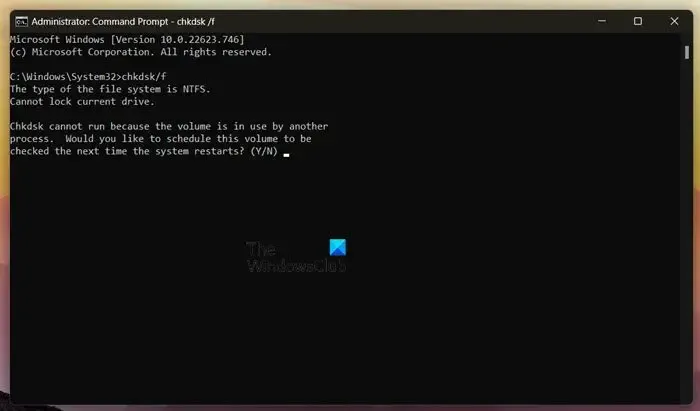
Führen Sie einen CHKDSK-Scan durch, um zu überprüfen, ob Festplattenteile beschädigt sind, was dieses Problem verursachen könnte.
Um Check Disk auf Ihrer Festplatte auszuführen , geben Sie über die Befehlszeile Folgendes ein und drücken Sie die Eingabetaste:
chkdsk /r
Starten Sie ggf. Ihren Computer neu.
- ChkDsk /f sucht nach Fehlern im Dateisystem und versucht diese zu reparieren.
- ChkDsk /r beinhaltet /f, scannt aber auch die gesamte Festplattenoberfläche auf physische Fehler und versucht, diese ebenfalls zu reparieren.
2] Neuinstallation des Windows-Betriebssystems
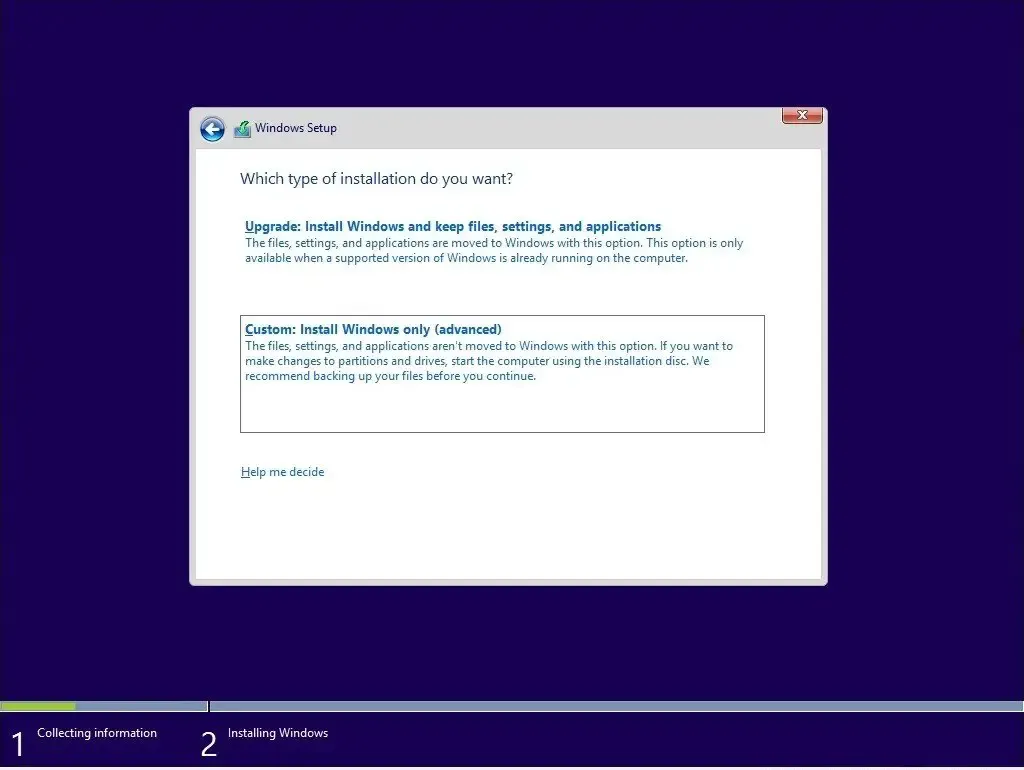
Der Fehler „SMART Status Bad Backup and Replacement“ kann auch auftreten, wenn das auf Ihrem Gerät installierte Windows beschädigt ist. Wenn ja, installieren Sie das Windows-Betriebssystem mit einem bootfähigen USB-Laufwerk oder einer Installations-CD neu.
3] Aktualisieren Sie Ihre Festplatte
Wenn Ihnen keiner dieser Vorschläge weiterhilft, sollten Sie über ein Upgrade Ihrer Festplatte nachdenken. Möglicherweise ist die Festplatte beschädigt und Sie können nichts dagegen tun. Ein Upgrade auf eine SSD (Solid State Drive) ist jedoch für Ihr Gerät besser.
Was ist der SMART-Status im BIOS?
SMART (Self-Monitoring, Analysis, and Reporting Technology) ist eine Schnittstelle zwischen dem Windows-BIOS und dem Speichergerät. Diese Funktion ist auf den meisten Windows-Geräten standardmäßig aktiviert. Es verarbeitet kritische Informationen aus dem Gerätespeicher und bestimmt, ob eine Warnmeldung über den möglichen Ausfall des Speichergeräts gesendet werden soll.
Wie behebt man einen SMART-Festplattenfehler?
Um den SMART Hard Disk-Fehler zu beheben, sichern Sie alle Ihre Daten und überprüfen Sie Ihre Festplatte auf Fehler und Beschädigungen. Wenn das jedoch nicht hilft, tauschen Sie Ihre Festplatte aus.
Behebung: Beim Booten wird ein SMART-Fehler auf der Festplatte vorhergesagt .


Schreibe einen Kommentar